Heim >System-Tutorial >Windows-Serie >Vollständige Anleitung zum Reinigen des Laufwerks C im Betriebssystem Win10
Vollständige Anleitung zum Reinigen des Laufwerks C im Betriebssystem Win10
- 王林nach vorne
- 2023-12-25 22:04:361236Durchsuche
Wie man das Laufwerk C in den saubersten Zustand reinigt, ist eine sehr einfache Frage. Die einfachste Methode, die ich Ihnen nennen werde, ist, es zu formatieren, zu bereinigen und neu zu installieren. Heute hat der Herausgeber ein ausführliches Tutorial für Sie bereitgestellt. Benutzer, die es benötigen, können einen Blick darauf werfen.
...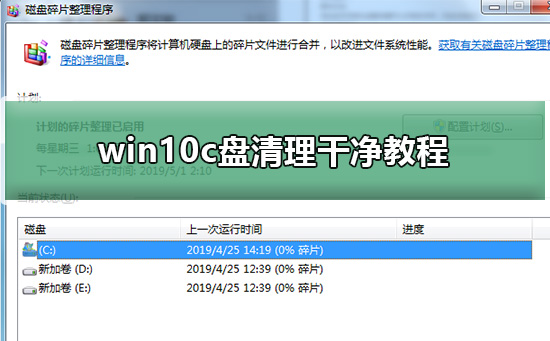 Erster Schritt: Erstellen Sie mit einem Klick eine System-Junk-Datei zur Bereinigung. Erstellen Sie ein neues TXT-Textdokument auf dem Computer-Desktop, kopieren Sie den folgenden Inhalt in das TXT-Textdokument und speichern Sie ihn
Erster Schritt: Erstellen Sie mit einem Klick eine System-Junk-Datei zur Bereinigung. Erstellen Sie ein neues TXT-Textdokument auf dem Computer-Desktop, kopieren Sie den folgenden Inhalt in das TXT-Textdokument und speichern Sie ihn
@echo off
Schritt 2: Ändern Sie dann das .txt-Suffix des TXT-Textdokuments in .bat
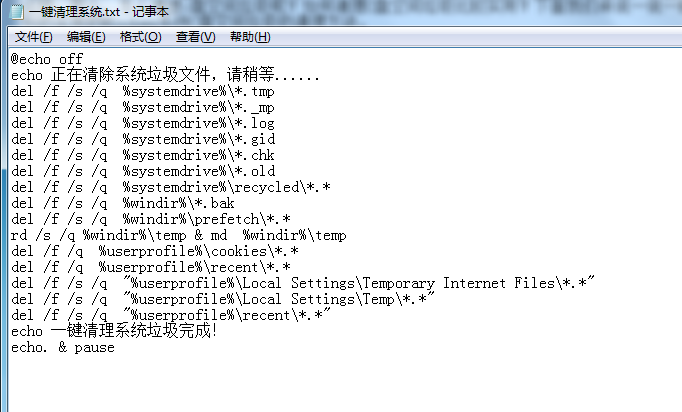

 360 Security Guard bereinigt Systemmüll auf narrensichere Weise. Klicken Sie unter 360 Security Guard Computer Cleanup auf den Ein-Klick-Systemmüll-Reinigungsmodus Speicherplatz auf Laufwerk C ist ungenutzt.
360 Security Guard bereinigt Systemmüll auf narrensichere Weise. Klicken Sie unter 360 Security Guard Computer Cleanup auf den Ein-Klick-Systemmüll-Reinigungsmodus Speicherplatz auf Laufwerk C ist ungenutzt. 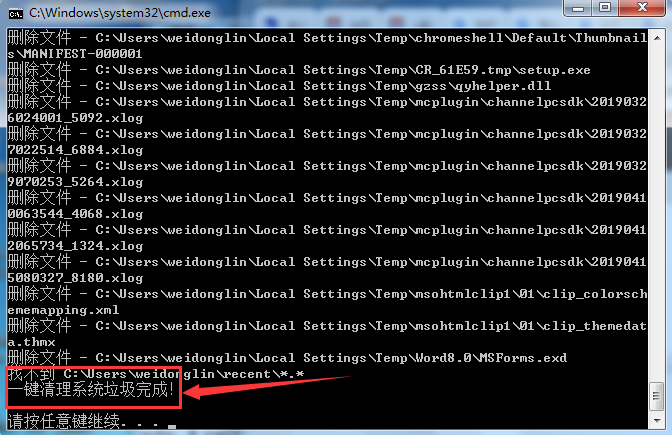
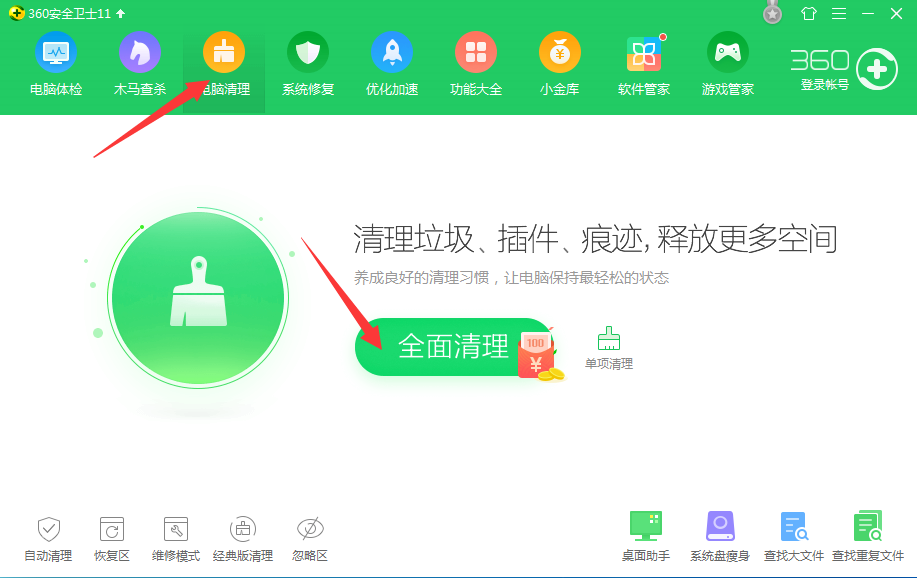 Hinweis: Nach dem Löschen des Mülls im Laufwerksraum C läuft der Computer viel schneller, aber er ist noch nicht in seinem besten Zustand. Wenn Sie den Computer schneller laufen lassen möchten, müssen Sie die Festplattenfragmente löschen Der Speicherplatz auf dem Laufwerk C wurde gelöscht. Nachdem der Müll entfernt wurde, sind auf der Festplatte des Computers viele Fragmente vorhanden, die sich auf die Laufgeschwindigkeit des Computers auswirken. Daher besteht der letzte Schritt darin, die Festplattenfragmente des Computers zu bereinigen.
Hinweis: Nach dem Löschen des Mülls im Laufwerksraum C läuft der Computer viel schneller, aber er ist noch nicht in seinem besten Zustand. Wenn Sie den Computer schneller laufen lassen möchten, müssen Sie die Festplattenfragmente löschen Der Speicherplatz auf dem Laufwerk C wurde gelöscht. Nachdem der Müll entfernt wurde, sind auf der Festplatte des Computers viele Fragmente vorhanden, die sich auf die Laufgeschwindigkeit des Computers auswirken. Daher besteht der letzte Schritt darin, die Festplattenfragmente des Computers zu bereinigen. 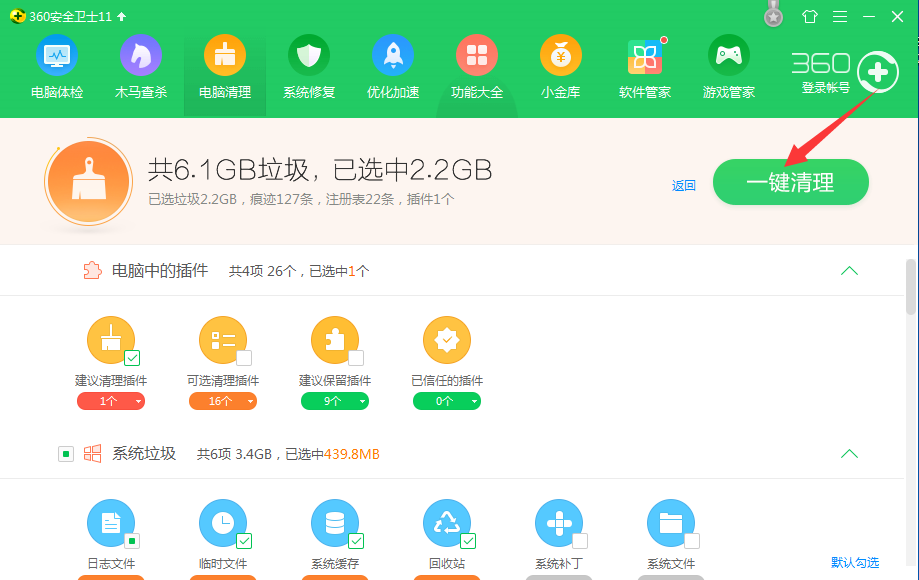
Der zweite Schritt besteht darin, das Laufwerk C auszuwählen und auf die Schaltfläche „Datenträger analysieren“ zu klicken (dasselbe gilt für Win7/Win8/Win10). Analysieren Sie zunächst, ob der Datenträger fragmentiert ist Wenn dies der Fall ist, fahren Sie mit dem nächsten Schritt fort.
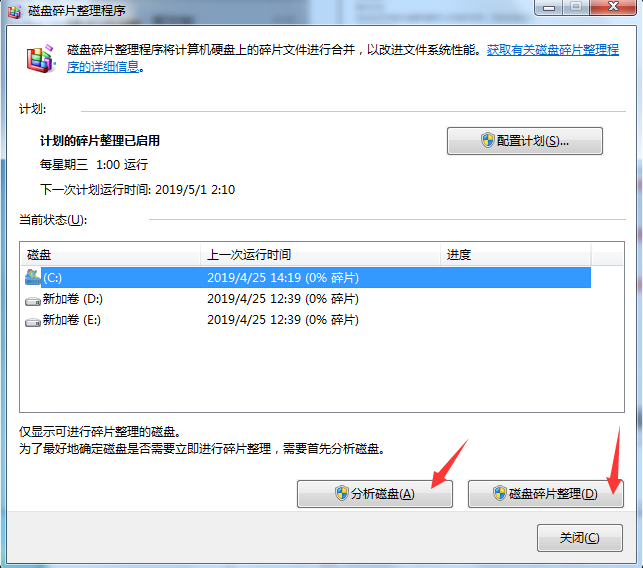
Im dritten Schritt klicken Sie auf die Schaltfläche zur Defragmentierung der Festplatte, um mit der Defragmentierung der Festplatte zu beginnen (dieser Vorgang dauert normalerweise lange. Sie können warten, bis der Computer frei ist, oder den Computer nachts auflegen, um ihn zu defragmentieren)
Das obige ist der detaillierte Inhalt vonVollständige Anleitung zum Reinigen des Laufwerks C im Betriebssystem Win10. Für weitere Informationen folgen Sie bitte anderen verwandten Artikeln auf der PHP chinesischen Website!
In Verbindung stehende Artikel
Mehr sehen- Was soll ich tun, wenn mein Win7-Computer mit einem schwarzen Bildschirm und nur der Maus startet?
- Tutorial zur Neuinstallation des Win10-Systems
- Dieser Artikel vermittelt Ihnen ein detailliertes Verständnis der MySQL-Installation und -Konfiguration (Bild- und Text-Tutorial).
- Wie bereinige ich die Registrierung?
- So bereinigen Sie die Festplatte in Win10

